
Innehåll
Apple tillkännagav först iOS 8 och OS X Yosemite tidigare under sommaren i juni under bolagets årliga WWDC-utvecklare konferens och en ny funktion som heter Handoff gör det möjligt för användare att seamlessly integrera en Mac och en iPhone eller iPad för att börja arbeta med en enhet och avsluta det på en annan. Så här ställer du in det.
Handoff är en av de stora funktionerna som Apple pratade med OS X Yosemite, och medan det kanske inte är användbart för alla, kan vi se att det är en stor hit med en majoritet av Apples användare.
IOS 8 kom med stöd för Handoff direkt när det släpptes tillbaka i september, men med tanke på att OS X Yosemite inte officiellt släpptes till allmänheten förra veckan, kan iOS 8-användare just nu använda Handoff.
I huvudsak bör funktionen vara aktiverad som standard på både iOS 8 och OS X Yosemite, men för att dubbelkontrollera (eller kontrollera att funktionen är på) kan du kolla in den här snabbguiden som visar hur du konfigurerar den och börja använda det.

Ställa in Handoff
Det första du vill göra när du konfigurerar Handoff gör att funktionen på din Mac körs OS X Yosemite. Tyvärr kan inte alla Mac-enheter stödja Handoff, eftersom det kräver Bluetooth 4.0 LE. De flesta Mac-datorer som gjordes 2011 och äldre har inte Bluetooth 4.0, men för att se om din Mac är kompatibel klickar du på Apple-logotypen längst upp till höger på skärmen och klickar sedan på Om den här Mac. Därifrån klickar du på Systemrapport och klicka på Blåtand i sidofältet. Titta på LMP-version, som måste vara 0x6 för att Handoff ska kunna fungera på din Mac.
Om det är vad det står på din Mac, så är du bra att gå. Följ med resten av guiden för att fortsätta installationen av Handoff.
Det första steget i att ställa in Handoff gör det möjligt för dig på din Mac. Följ dessa snabba steg:
- Öppna Systeminställningar.
- Klicka på Blåtand och sätt på den om den inte redan är.
- Gå nu tillbaka till huvudsidan System Preferences och klicka på Allmän.
- Markera rutan som säger Tillåt Handoff mellan denna Mac och dina iCloud-enheter.
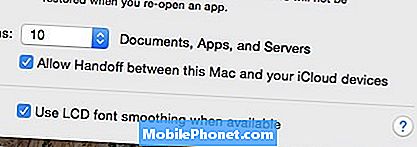
Handoff är nu aktiverat på din Mac, och du måste behålla Bluetooth för att kunna fortsätta använda den.
Därefter aktiverar vi Handoff på din iOS 8-enhet.
- Öppna upp inställningar app och tryck på Wi-Fi. Fortsätt och se till att den är på och ansluten till samma WiFi-nätverk som din Mac.
- Gå tillbaka och tryck på Blåtand. Sätt på den.
- Gå tillbaka och navigera till Allmänt> Handoff & Förslagna Apps, och sätt på Bort med tassarna.
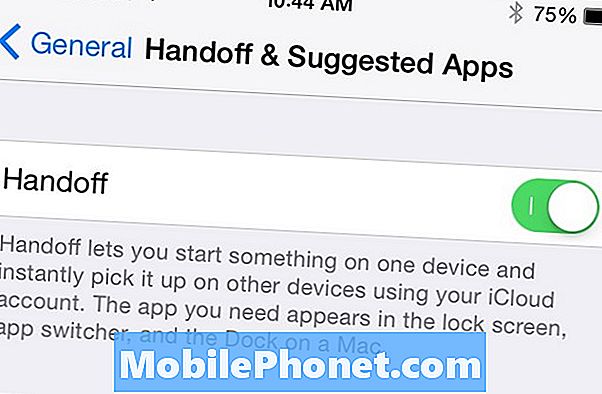
Du borde vara redo att gå och det finns ingen anledning att para din MacBook och iPhone eller iPad tillsammans. De måste till sist bara vara på samma WiFi-nätverk och båda enheterna måste vara inloggade på samma iCloud-konto.
Hur man använder handoff
För närvarande fungerar Handoff bara med en handfull Apple-inbyggda appar och några tredjepartsprogram, men vi tror att listan över stödda appar kommer att växa över tiden.
Handoff fungerar faktiskt automatiskt för det mesta, och allt det tar det ett klick eller knackar för att slutföra arbeta med något på en annan enhet.

Om du vill växla till din Mac när du tittar på något på din iPhone eller iPad kommer en tilläggs dockningsikon att visas och om du klickar på det här kommer det att hämta någon aktivitet som du gjorde på din iPhone. I det här fallet visade vi en webbplats i Safari på vår iPhone när en Chrome Dock-ikon dykade upp på din MacBook för att meddela att vi kunde ta över Mac. OS X Yosemite använder standardwebbläsaren som är inställd på din Mac när det händer.

Om du vill växla till din iPhone eller iPad från din Mac ser du en liten ikon i det nedre högra hörnet av din iOS-låsskärm med den appen du har öppnat på din Mac. Dra bara upp den ikonen för att börja arbeta med din iOS 8-enhet.


